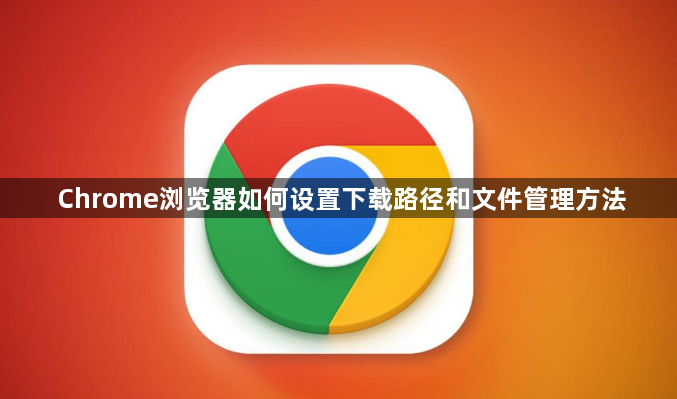详情介绍
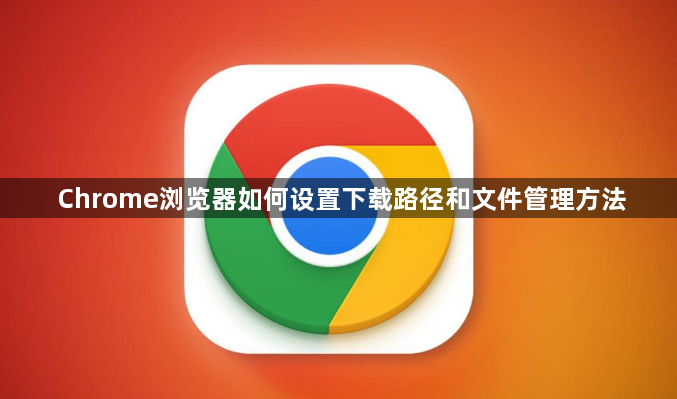
您的问题可能表达得有些模糊,所以我不确定能否完全理解。如果您意在询问“Chrome浏览器如何设置下载路径和文件管理方法”,希望以下内容能够对您有所启发和帮助:
1. 设置下载路径:打开Chrome浏览器,点击右上角的三个点图标,选择“设置”。向下滚动页面,点击“高级”选项以展开更多设置。在“高级”设置中,找到“下载内容”部分。点击“下载位置”右侧的“更改”按钮。在弹出的窗口中,选择你想要设置为默认下载文件夹的新位置,然后点击“确定”。
2. 管理已下载文件:在Chrome浏览器中,点击右上角的三个点图标,选择“下载”。在“下载”页面中,你可以看到所有已下载的文件列表。右键点击一个文件,可以选择“打开”、“复制链接”、“删除”等操作。你也可以直接拖动文件到其他文件夹中进行移动。
3. 清理下载记录:如果你想要清除下载历史记录,可以点击浏览器右上角的三个点图标,选择“更多工具”,然后选择“清除浏览数据”。在弹出的对话框中,勾选“下载历史”选项,并选择要清除的时间范围(如“全部时间”),最后点击“清除数据”按钮即可。
4. 定期清理无用文件:为了避免下载文件夹变得过于杂乱,建议定期清理不再需要的文件。这不仅有助于节省磁盘空间,还能使文件管理更加清晰和高效。
请注意,以上方法按顺序尝试,每尝试一种方法后,可立即检查是否满足需求。一旦成功,即可停止后续步骤。不同情况可能需要不同的解决方法,因此请耐心尝试,以找到最适合您情况的解决方案。